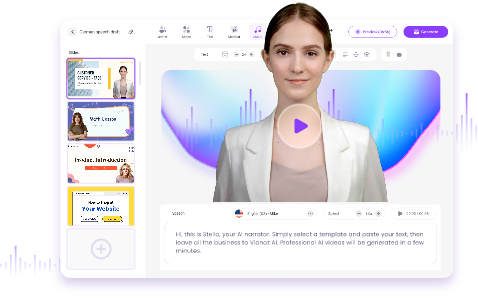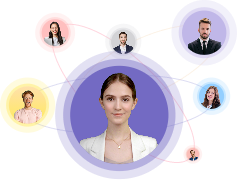PPT簡報有時枯燥乏味,又臭又長?口頭報告太緊張?怎樣才能讓你的簡報變得又有台風又引人入勝呢?製作AI化身簡報就是吸引目標觀眾的一個好方法。化身利用視覺和音訊元素來增強報告的效果,可以觀眾感覺到有人在親自向他們介紹內容,讓聽眾更有參與感,從而改善資訊的傳遞。接下來讓我們深入瞭解詳情吧。
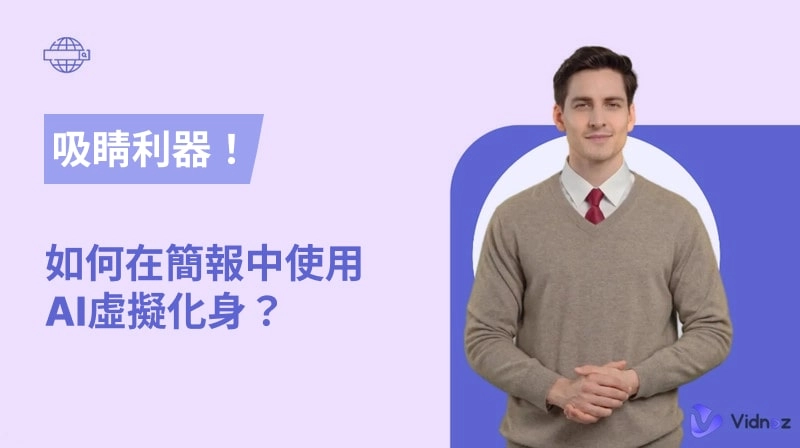
- 在此頁
什麼是人工智慧化身簡報?
PPT幻燈片通常用於商業和教育領域,以分享觀點、解釋概念、報告專案或普及受眾。傳統上,這些內容通常透過配音、字幕或旁白傳達。而人工智慧化身簡報透過新增一個虛擬人物、類人化身或動畫角色,像真人報告人一樣引導觀眾閱讀材料,從而增強了這種形式。虛擬主持人能讓你的報告更具吸引力,資訊傳遞更清晰。
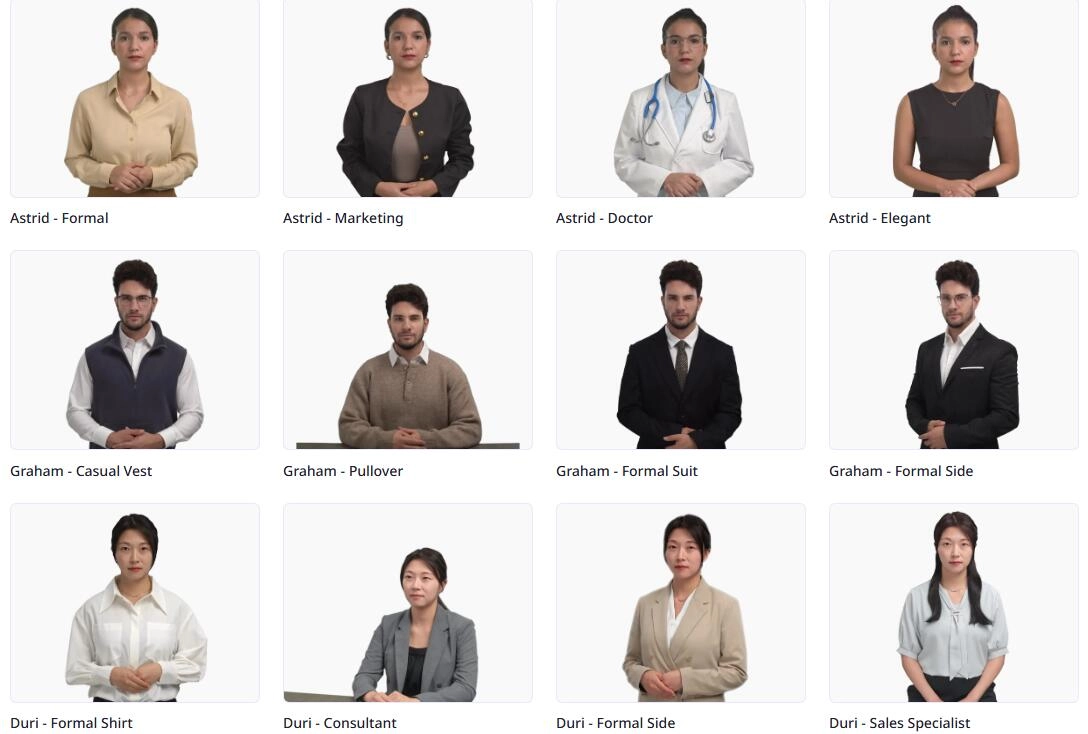
如果你計劃製作以下類型的演示影片,最好加入一個化身主持人:
- 員工培訓課程
- 教育講座
- 產品演示影片
- 技術影片教程
- 專案報告
- 用於報告的虛擬化身
在簡報中使用虛擬化身的好處
在簡報中使用虛擬化身可以大大提高傳播的整體效果和參與度。
- 提高觀眾參與度。人工智慧虛擬化身可以透過手勢和表情吸引並保持觀眾的注意力。
- 提高資訊保持率。栩栩如生的虛擬主講人會引導你學習內容,使複雜的資訊更容易理解和保留。
- 減輕講者的緊張感。在報告中使用會說話的化身可以減輕與公開演講相關的壓力,讓主持人專注於內容品質和交付。
- 節省時間。使用虛擬化身建立簡報非常省時,因為虛擬化身負責發言,無需進行公開報告的培訓或排練。
最佳化身簡報製作工具 • Vidnoz AI影片生成器
在製作數字人簡報時,你需要一個可以設計個性化化身或使用現成化身的工具。Vidnoz AI為演示虛擬化身幻燈片製作提供了有效的解決方案,它提供現成的化身和自訂化身選項。此外,Vidnoz AI還能直接將PowerPoint幻燈片轉換為生動的影片,是製作動態互動演示影片的最佳選擇。

Vidnoz AI - 使用會說話的頭像創建引人注目的視頻
- 在幾分鐘內即可創建具有逼真頭像的 AI 影片。
- 多種語言的文字轉語音和口型同步。
- 超過 2800 個影片模板,滿足各種場景。
- 從 URL、PDF、PPT 等產生影片。
Vidnoz AI介面友好且高效,任何人都能輕鬆使用,輕鬆創建專業、高效的AI化身簡報影片。
使用Vidnoz掌握製作數字人簡報影片的“藝術”
- 超900個AI化身。Vidnoz AI影片生成器擁有豐富的AI化身資源,有不同的服裝、性別、國籍和外貌。無論你需要的是專業形象的化身,還是比較休閒的主持人,你都能找到符合你的報告風格和品牌形象的化身。
- 自訂化身。將個人短影片上傳到免費AI影片生成器,這款工具會為你的報告量身定制一個獨一無二的化身。
- PPT影片轉換。無需錄製演示會議,該平臺可直接將PPT幻燈片轉換為引人入勝的影片格式,從而簡化整個過程。
- 1000+份簡報佈景主題。無論你的PPT報告是出於什麼用途,你都可以在Vidnoz上找到性能最佳的佈景主題,從而簡化流程、節省時間並提高工作效率。
- TTS文字轉語音。該工具採用最先進的文字轉語音AI技術,可讓你在簡報中使用自訂語音或470多種不同語言、口音和情感的語音,將文本轉化為自然的配音。
- AI指令碼。Vidnoz AI可為你的化身簡報影片生成精心製作的指令碼,激發你編寫指令碼的熱情。
- 免費影片編輯器。這款AI驅動的影片建立器提供基礎的影片編輯功能和海量免費影片資源,可以幫助你潤色自己的AI化身簡報。
如何用PPT製作AI Avatar化身簡報演示影片
如果你的PowerPoint需要轉換成演示影片,Vidnoz AI影片生成器就是必不可少的了。Vidnoz無需逐張錄製幻燈片,只需輕擊即可將你的PPT或PPTX檔轉換成影片,並配有逼真的化身來引導你的觀眾瞭解內容。
如何將PowerPoint幻燈片轉換為簡報影片
步驟1. 點擊建立免費AI影片,使用免費帳戶登入。
步驟2. 點擊右上方紫色的"建立影片"按鈕,然後選擇"匯入PPT"。導入一個小於100MB的PowerPoint文件,然後點選"生成影片"。
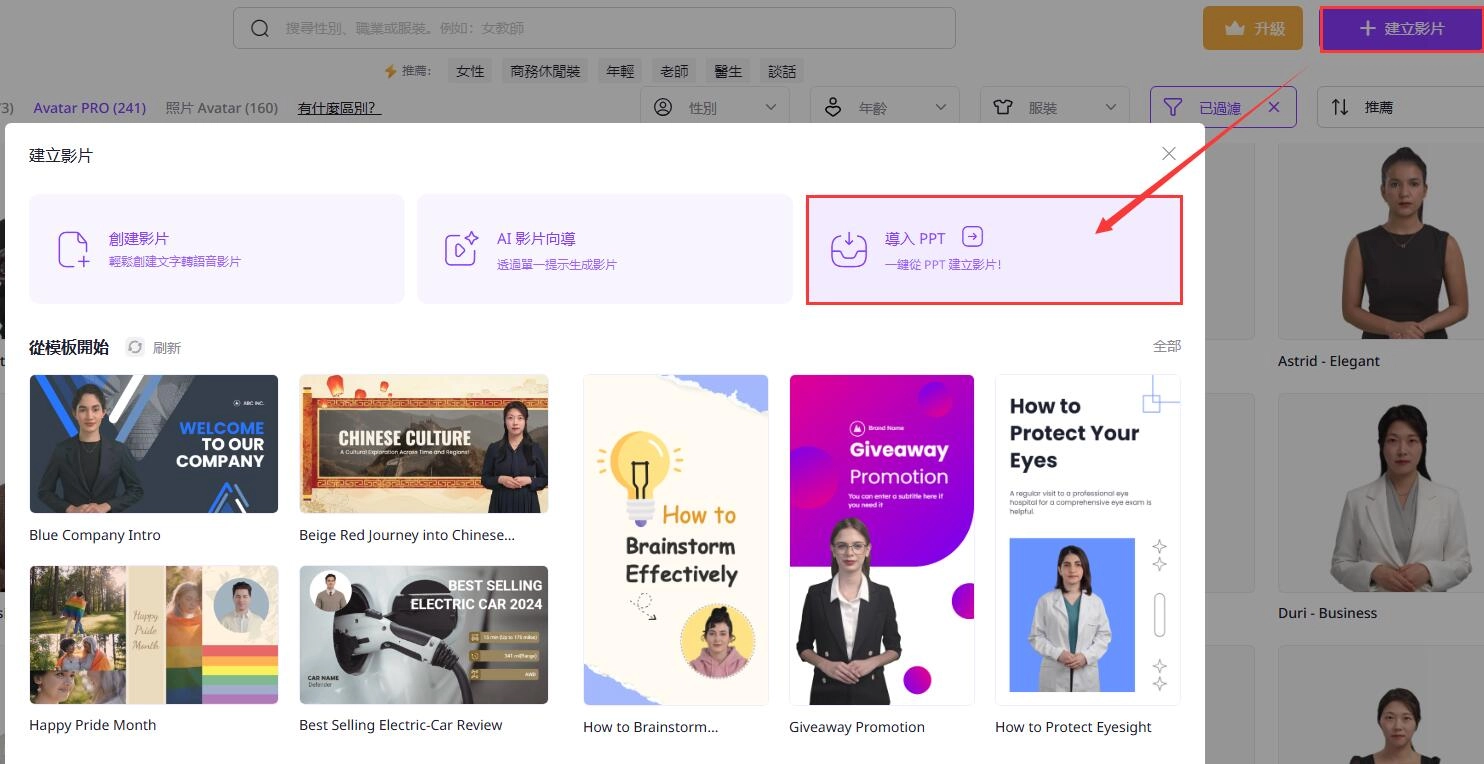
步驟3. 在影片編輯視窗中,單擊頂部的"化身",檢視所有可用的PowerPoint化身。瀏覽AI化身或使用搜索欄找到理想的化身,然後點擊它將其新增到簡報中。
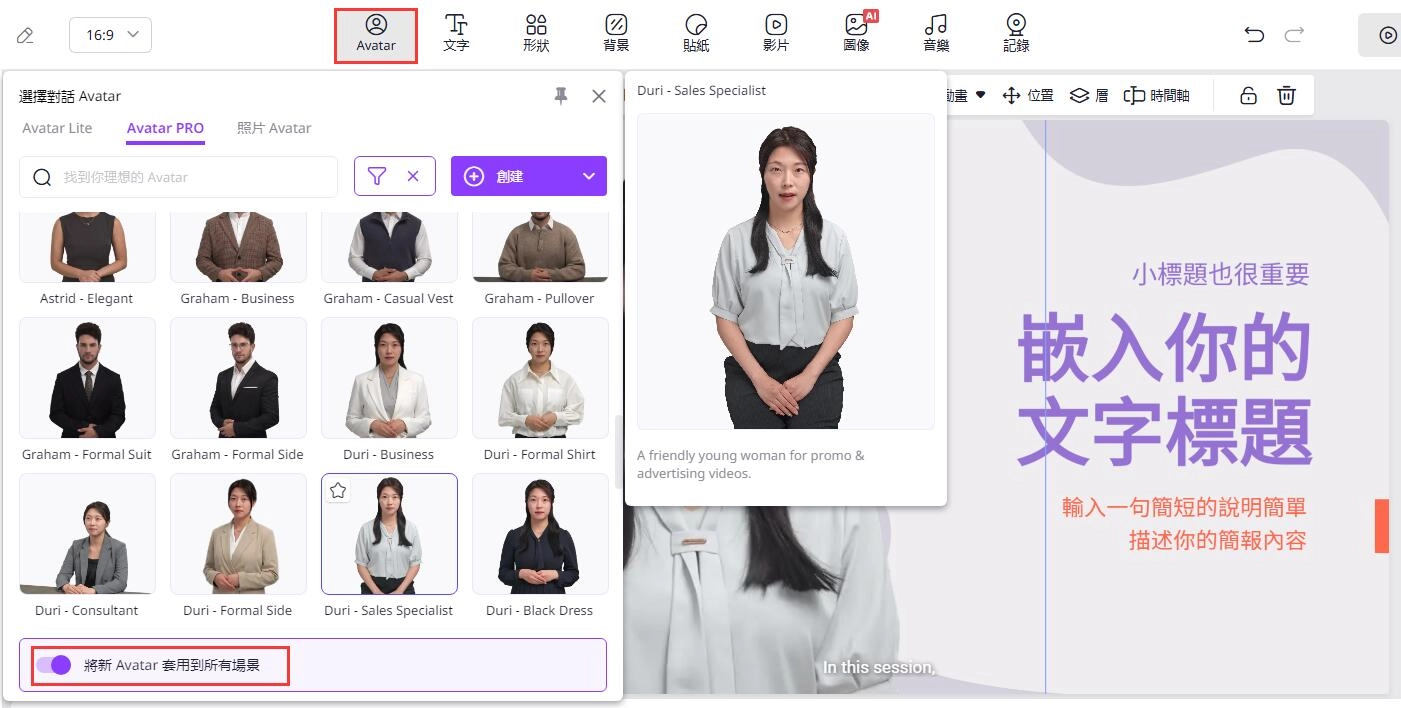

如果想在整個報告過程中使用會說話的化身,請打開"將新Avatar套用到所有場景"。
步驟4. 調整化身的大小和位置,使其與報告內容保持一致。
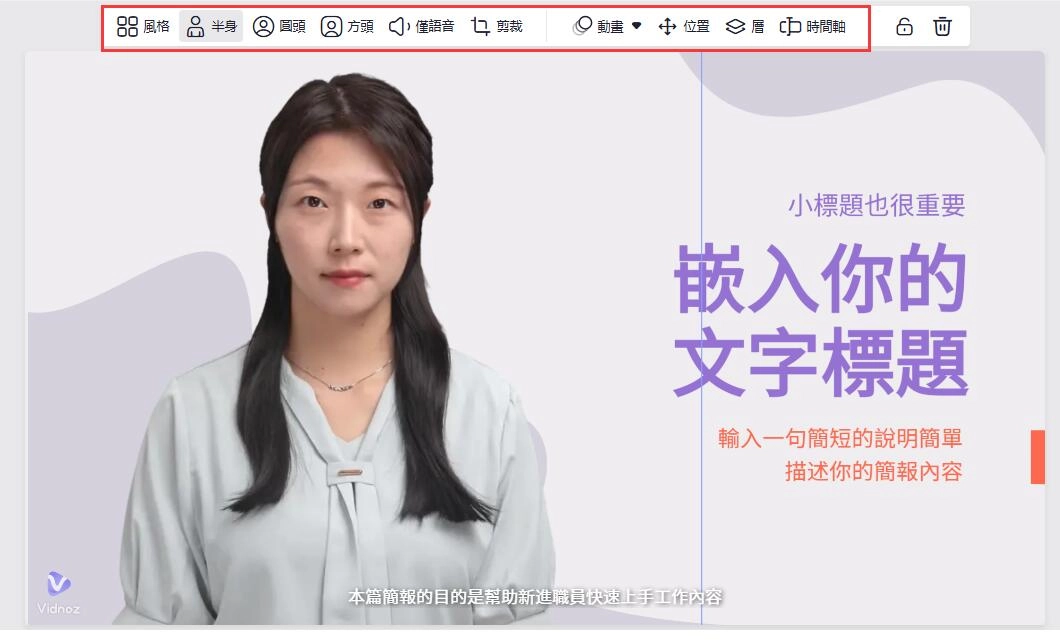
步驟5. 單擊底部的"字幕",輸入指令碼並設置語音、字幕和其他選項。點擊右上方紫色的"生成"按鈕。從PPT中生成化身簡報影片後,將其下載為MP4格式的檔案。
如何使用即用的佈景主題建立新AI化身簡報
如果你想從頭開始在PPT簡報中使用免費的會說話的化身,Vidnoz就是你的一站式解決方案。它能為你提供各種會說話的化身簡報佈景主題。這些化身簡報主題無需手動建立PowerPoint幻燈片或者拍攝影片,你可以直接通過編輯場景來建立報告影片,就像編輯PPT幻燈片一樣。
Vidnoz的虛擬化身報告佈景主題涵蓋各種商務、教育和個人場合。你可以找到幾乎所有演示型別的佈景主題。例如,它的解說影片類別包括許多有用的佈景主題,適用於企業培訓、商業戰略、專案報告、產品介紹和概念分解。
如何製作會說話的化身簡報
步驟1. 點選按鈕建立一個你自己的賬戶,登入後,你將進入 Vidnoz AI 影片生成器的主頁。
步驟2. 從左側邊欄開啟模板,顯示所有化身簡報佈景主題。
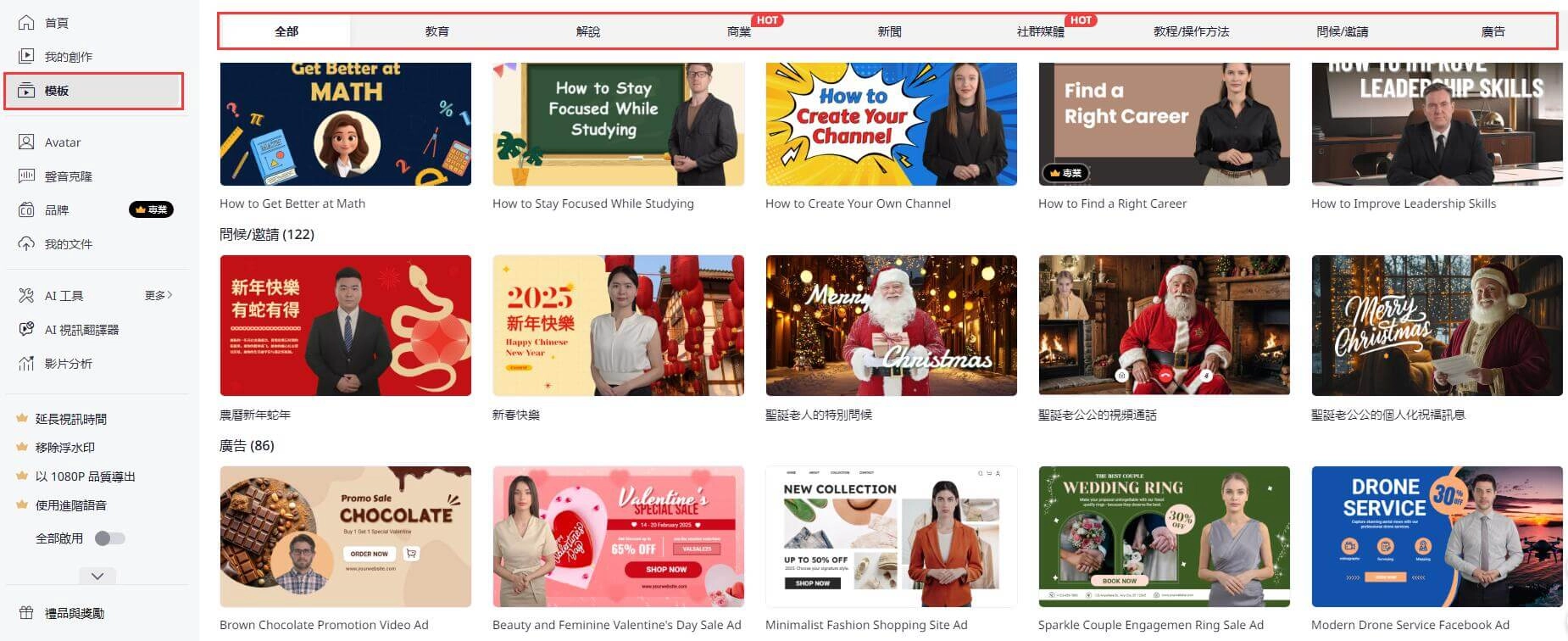
步驟3. 單擊要使用的佈景主題進行預覽,然後單擊"使用此節本"開始編輯過程。
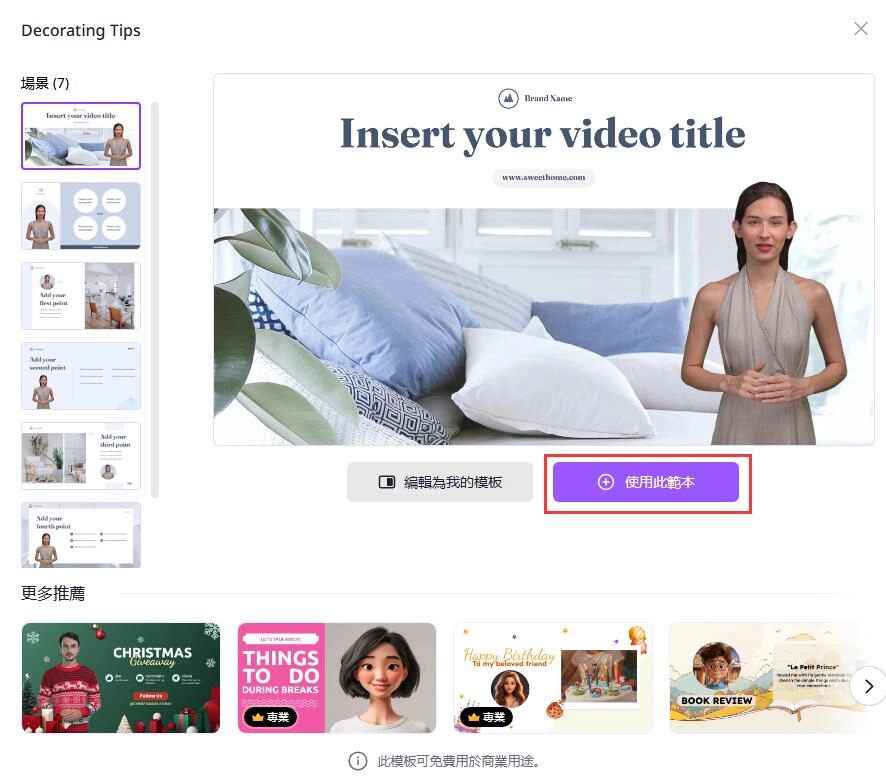
步驟4. 若要更換預設的虛擬主持人,請選擇化身,單擊化身圖示,然後單擊新化身。切換"將新Avatar套用到所有場景"。編輯你的虛擬簡報主持人,包括其大小、樣式、位置和背景。
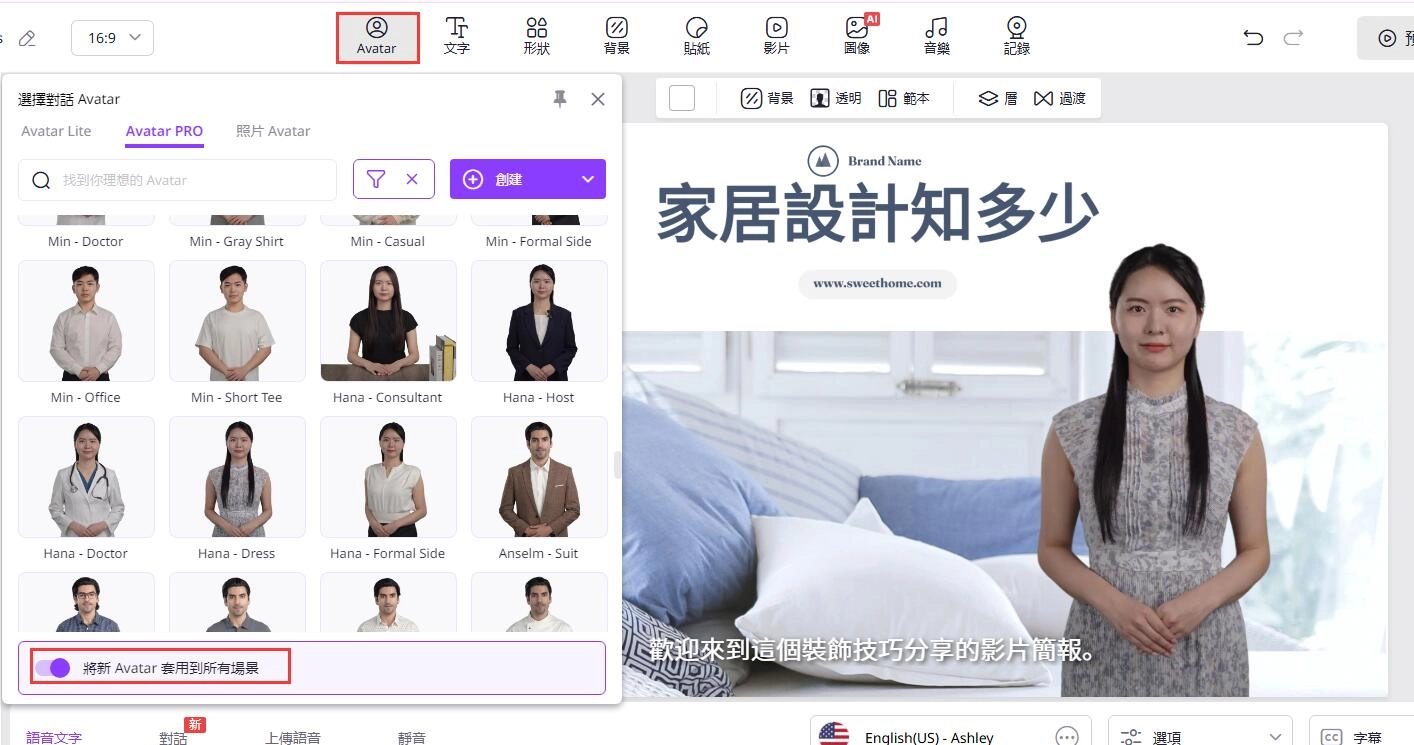
步驟5. 使用提供的文字、形狀、貼紙、音樂、語音等工具編輯影片場景。
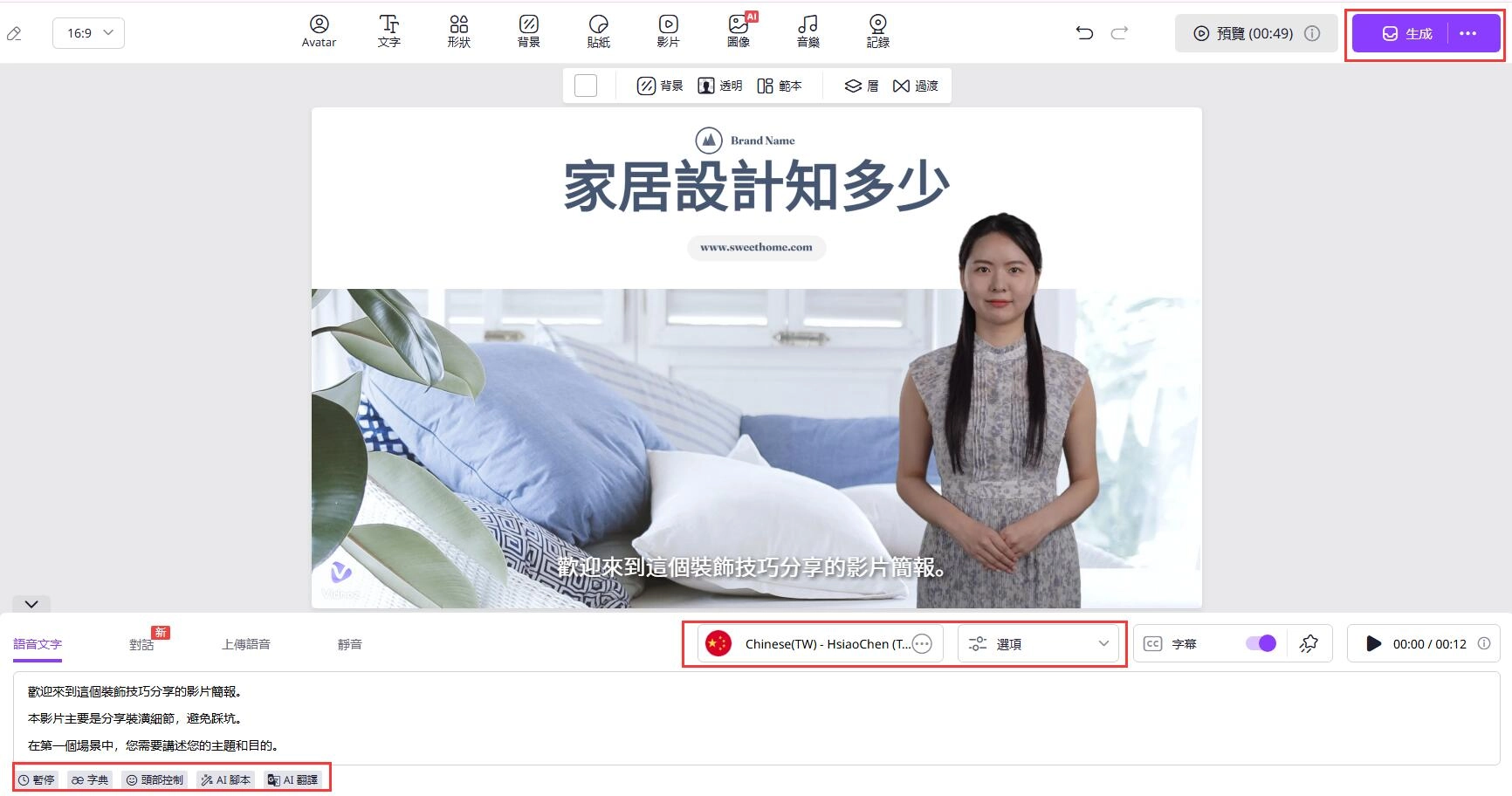
. 單擊"預覽"觀看化身簡報影片,如果滿意,請單擊"生成"。
如何使用自訂化身製作虛擬化身報告影片
你想為你的報告自訂一個化身嗎?Vidnoz AI影片生成器讓這一切成為可能。你可以在簡報中添加自己的化身,使其看起來就像你本人在報告內容一樣,而你無需親自錄製影片參與報告。此外,你還可以為他人創建自訂化身,例如朋友、家人、角色甚至名人,如果你覺得這樣能增強報告效果的話。
使用 AI 創建會說話的化身 - 免費
- 1500 多個來自不同國家的逼真頭像.
- 口型同步的聲音與手勢.
- 支援 140 種以上具有不同口音的語言.
Vidnoz需要你提供1-3分鐘的高畫質影片素材,其中包含你想要製作化身的特定人物。然後,Vidnoz AI 團隊將分析影片,並創建一個與此人相似的化身。除此之外,Vidnoz AI 還融合了AI驅動的唇同步、表情與手勢技術,讓你的個性化PPT化身看起來像真人一樣。
如何為影片演示創建專屬化身
步驟1. 建立一個免費帳戶。
步驟2. 從左側窗格進入"Avatar",選擇"建立Avatar Lite" 閃電創作選項。

步驟3. 你將看到詳細說明,點擊"立即開始"。
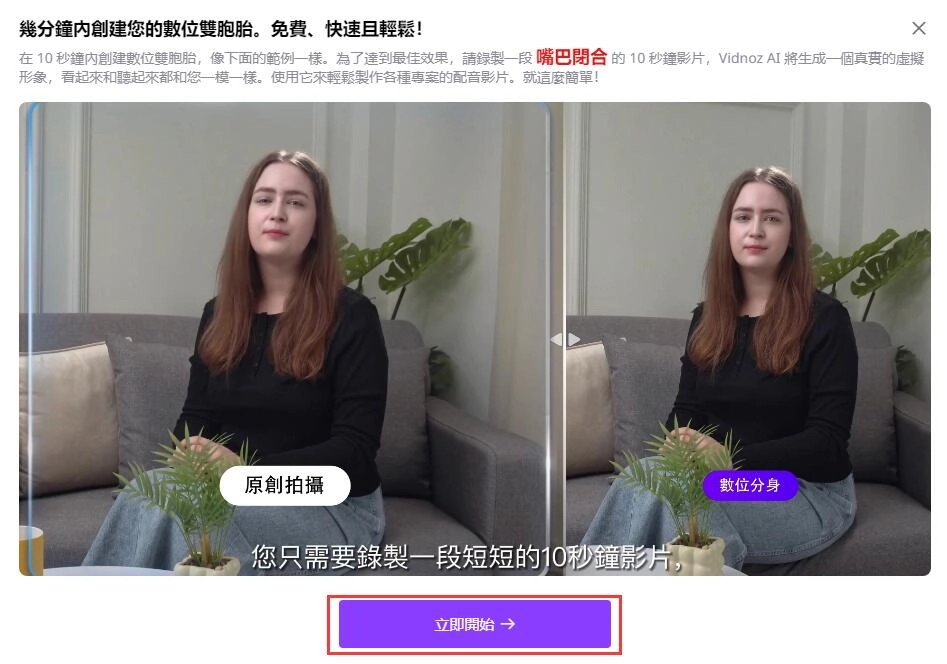
步驟4. 從電腦或手機上傳影片,然後點擊下一步。
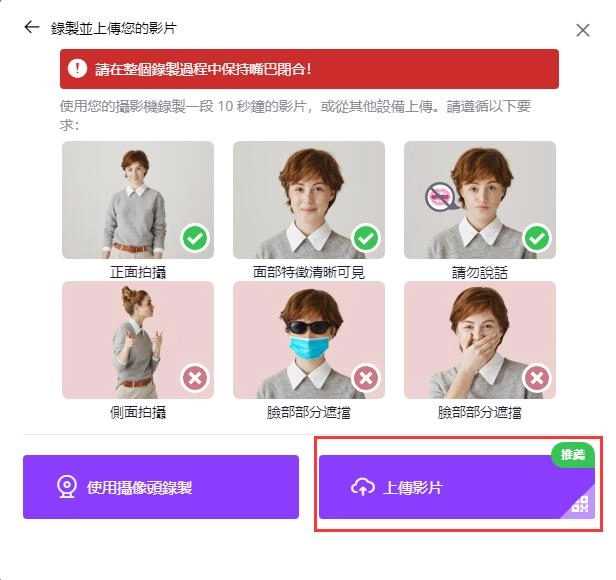
步驟5. 允許 Vidnoz 使用你的影片建立化身,並填寫必要資訊。請等待 1-3 個工作日,以便在"我的化身"中收到定制的化身。完成後,你將收到電子郵件通知。
步驟6. 調整化身、新增場景、運用TTS配音及AI生成指令碼等功能。
總結
如果你仍在猶豫是否製作虛擬化身簡報,本文將告訴你,使用正確的工具製作虛擬化身簡報非常簡單。Vidnoz AI 提供了眾多功能和化身選項,可增強報告效果,更有效地吸引觀眾。立即免費試用,不容錯過!